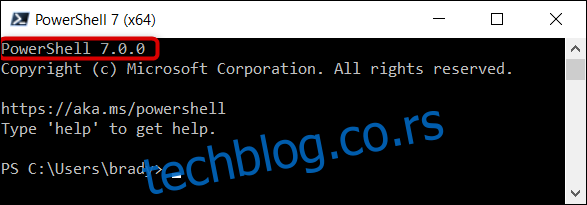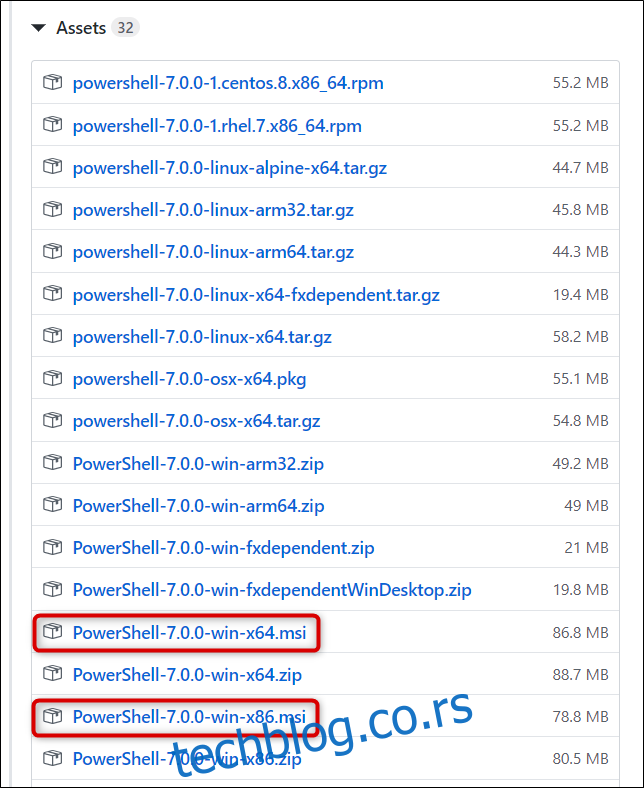Мицрософт најавио ПоверСхелл 7.0 4. марта 2020. То је најновије велико ажурирање за ПоверСхелл, Мицрософтову командну линију на више платформи и језик за скриптовање. Ево шта је ново—и како то можете да инсталирате на Виндовс рачунар.
Преглед садржаја
Шта је ново у ПоверСхелл-у 7?
Најновија верзија, ПоверСхелл 7, надовезује се на претходни ПоверСхелл Цоре 6.1. Наставља да подржава примену на више платформи и додаје низ нових функција, цмдлет-а, и исправке грешака. Неке од значајнијих нових функција укључују:
Паралелизација цевовода са ФорЕацх-Објецт: Итерирајте кроз ставке колекције паралелно са новим параметром -Параллел или поставите максималан број нити (подразумевано је пет) помоћу параметара -ТхроттлеЛимит.
Додавање нових оператера:
Тернарни оператор “? : ” : Функционише слично као иф-елсе изјава тако што упоређује два израза са условом да би се видело да ли је тачно или нетачно, нпр. Путања теста „Ц:Усерс” ? „постоји“ : „не постоји“
Оператори ланца цевовода “||” и “&&” : Оператор && извршава десни цевовод ако је леви цевовод успео. Обрнуто, || Оператор извршава само десни цевовод ако леви цевовод не успе.
Гет-Еррор цмдлет: Поједностављени и динамички приказ грешака за лакше истраживање најновије грешке у тренутној сесији.
Аутоматска обавештења о новој верзији: Обавестите кориснике када је доступна нова верзија ПоверСхелл-а. Подразумевано ажурирање проверава једном дневно ново издање.
Поред горе наведених нових функција, Мицрософт је додао бројне друге цмдлете, експериментална побољшања и додао ПоверСхелл 7 свом издању за дугорочно сервисирање, што ће му омогућити да прима ажурирања све док је подржан .Нет 3.1. Потпуна листа свега новог, поправки и побољшања доступна је на Гитхуб дневник промена за ПоверСхелл 7.
Како инсталирати ПоверСхелл 7 са МСИ пакетом
ПоверСхелл 7 је доступан за Виндовс, мацОС и Линук. Показаћемо вам како да га инсталирате на Виндовс 10.
Први метод који ћемо покрити користи МСИ датотеку за инсталирање ПоверСхелл-а. МСИ пакети раде скоро идентично као ЕКСЕ фајл и омогућавају вам да инсталирате програм користећи графички кориснички интерфејс. То је метода инсталације која користи само неопходне и основне датотеке. Све што треба да урадите је да двапут кликнете на пакет да бисте покренули чаробњак за подешавање.
Напомена: ПоверСхелл 7 се инсталира и ради паралелно са Виндовс ПоверСхелл 5.1 — верзијом која долази са Виндовс 10 — и замењује ПоверСхелл Цоре 6.к. Ако треба да покренете ПоверСхелл 6 раме уз раме са ПоверСхелл-ом 7, мораћете да га инсталирате преко ЗИП пакета.
Да бисте преузели пакет, покрените претраживач и пређите преко Страница издања ПоверСхелл Гитхуб-а. Померите се надоле до одељка Средства и кликните на издање МСИ пакета да бисте га преузели.
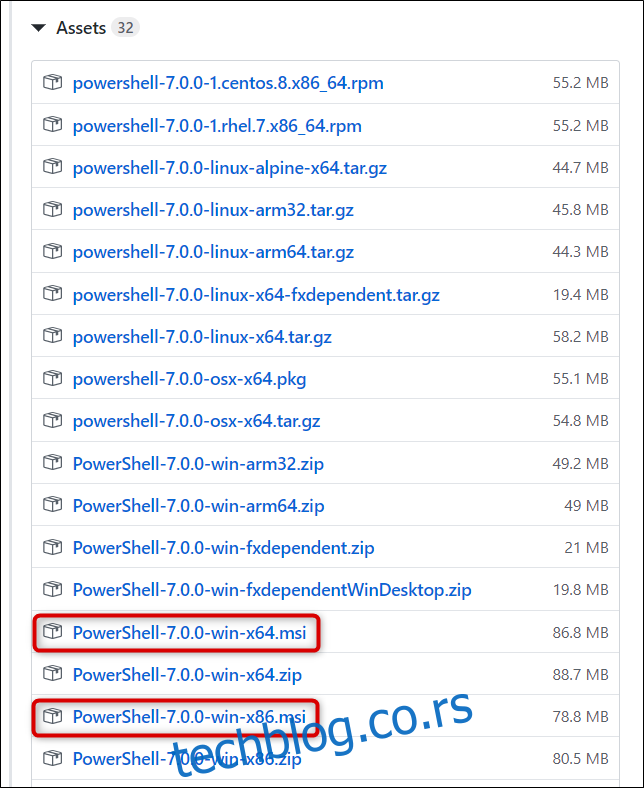
Обавезно изаберите прави пакет за своју верзију Виндовс-а, к64 за 64-битне и к86 за 32-битне системе. Ако нисте сигурни који од њих имате, лако је сазнати који систем ради.
Ако се од вас затражи, изаберите одредиште за преузимање и кликните на „Сачувај“ да бисте започели преузимање.
Када се преузимање заврши, идите до фасцикле у којој се налази датотека и двапут кликните на њу да бисте покренули инсталацију.
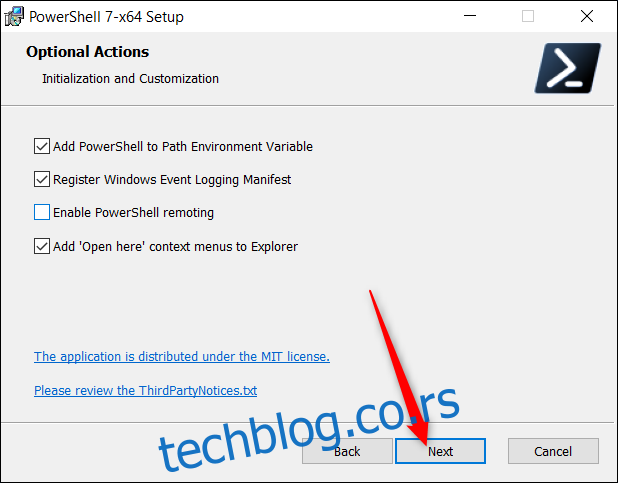
Како инсталирати ПоверСхелл 7 помоћу команде
ПоверСхелл тим такође има састави сценарио можете позвати директно из ПоверСхелл-а. То је цмдлет у једном реду који аутоматски преузима и покреће чаробњака за подешавање. Све што треба да урадите је да налепите исечак кода и притиснете тастер Ентер.
Покрените ПоверСхелл и копирајте/налепите следећи цмдлет у прозор:
iex "& { $(irm https://aka.ms/install-powershell.ps1) } -UseMSI"
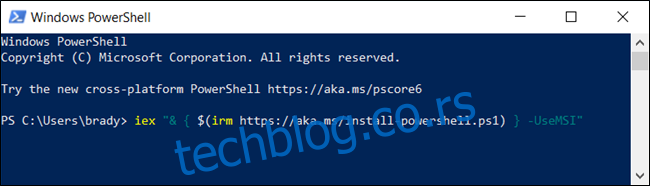
Притисните тастер Ентер и ПоверСхелл ће покренути команду и започети преузимање.
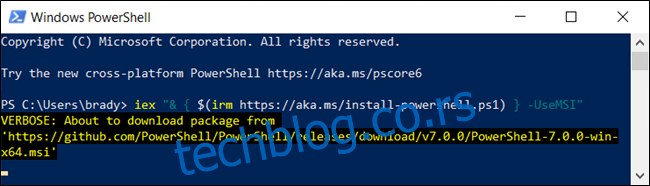
Пролазак кроз инсталатер
Када се отвори чаробњак за подешавање, кликните на „Даље“ да бисте инсталирали ПоверСхелл 7.
На следећем екрану изаберите одредишну фасциклу, а затим кликните на „Даље“ када будете спремни да наставите.
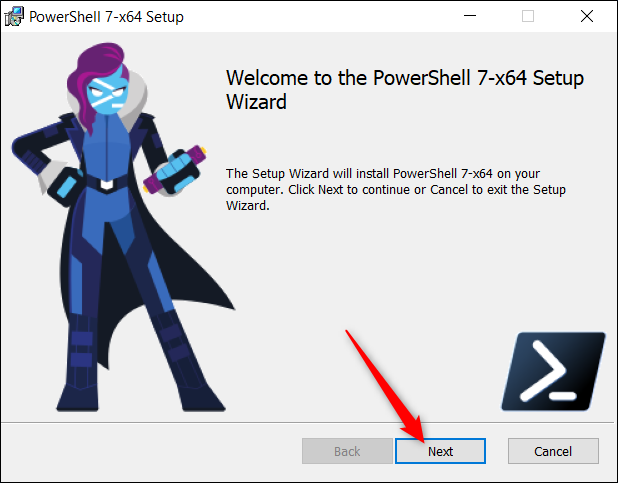
Затим морате да одлучите које опционе функције желите да омогућите приликом инсталације. Можете омогућити или онемогућити следеће четири опције:
Додај ПоверСхелл променљивој окружења путање: Додаје ПоверСхелл променљивој окружења Виндовс путање и омогућава вам да позовете ПоверСхелл из било које друге љуске или терминала.
Региструјте Виндовс Манифест евидентирања догађаја: Додаје ПоверСхелл у Виндовс Манифест евидентирања догађаја и омогућава вам да евидентирате догађаје из ПоверСхелл инстанце.
Омогући ПоверСхелл Ремотинг: Омогућава могућност даљинског покретања команди.
Додајте контекстне меније „Отвори овде“ у Екплорер: додаје опцију унутар контекстног менија десног клика који отвара инстанцу ПоверСхелл-а у фасцикли на коју кликнете.
Кликните на „Даље“ након што одаберете све опционе функције које желите.
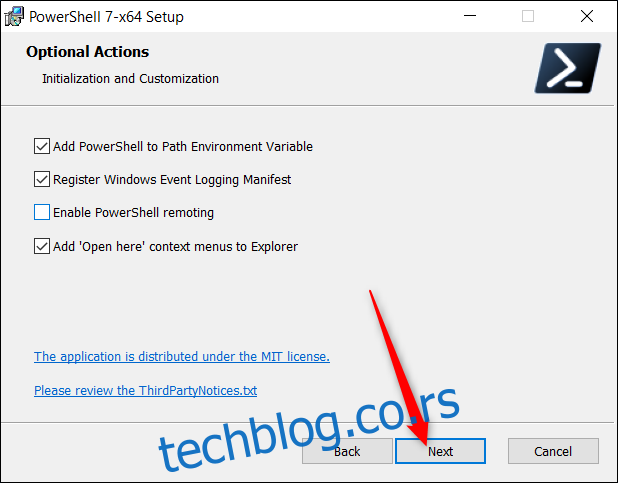
Кликните на „Инсталирај“ да бисте започели инсталацију. Појавиће се УАЦ промпт који тражи администраторске привилегије за инсталирање пакета. Кликните на „Да“ да бисте наставили.
Када се чаробњак за подешавање заврши, кликните на „Заврши“ да бисте изашли.
Како отворити ПоверСхелл 7
Када се инсталација заврши, можете отворити ПоверСхелл 7 на неколико начина.
Ако сте изабрали опције „Додај ПоверСхелл променљивој окружења путање“ и „Додај контекстне меније „Отвори овде“ у Екплорер“, можете да унесете „пвсх“ у командну линију или да кликнете десним тастером миша на фасциклу и кликнете на ПоверСхелл 7 > Отвори овде. Међутим, један од најлакших метода је претраживање помоћу менија Старт.
Притисните тастер Виндовс или кликните на дугме Старт, укуцајте „пвсх“ у текстуално поље и притисните Ентер или кликните на „Отвори“ када се ПоверСхелл 7 појави у резултатима.
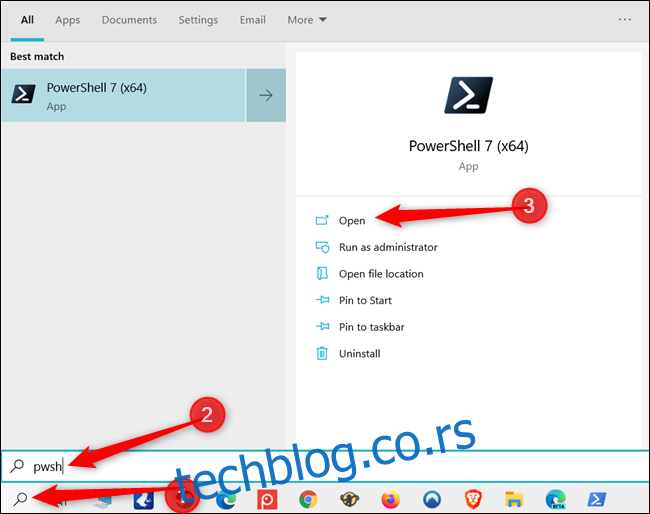
Знаћете да користите тренутну и ажурирану верзију ПоверСхелл-а тако што ћете потражити „ПоверСхелл 7“ у насловној траци прозора.